¿Ha descargado demasiadas canciones en su iPhone o necesita liberar el almacenamiento del iPhone para actualizar iOS? ¿Tal vez necesitas eliminar el álbum U2 predeterminado? Sea cual sea el motivo, aquí aprenderás a eliminar un álbum, una canción o toda la música de tu iPhone & iTunes.
Hay 2 formas de deshacerse de la música del iPhone:
- a través de Ajustes;
- a través de la aplicación Apple Music.
Puedes elegir cualquiera de las dos opciones con las que te sientas más cómodo.
¿Qué hacer antes?
Antes de eliminar la música, vaya a Configuración -> iTunes & App Store y vea si iTunes Match está habilitado.
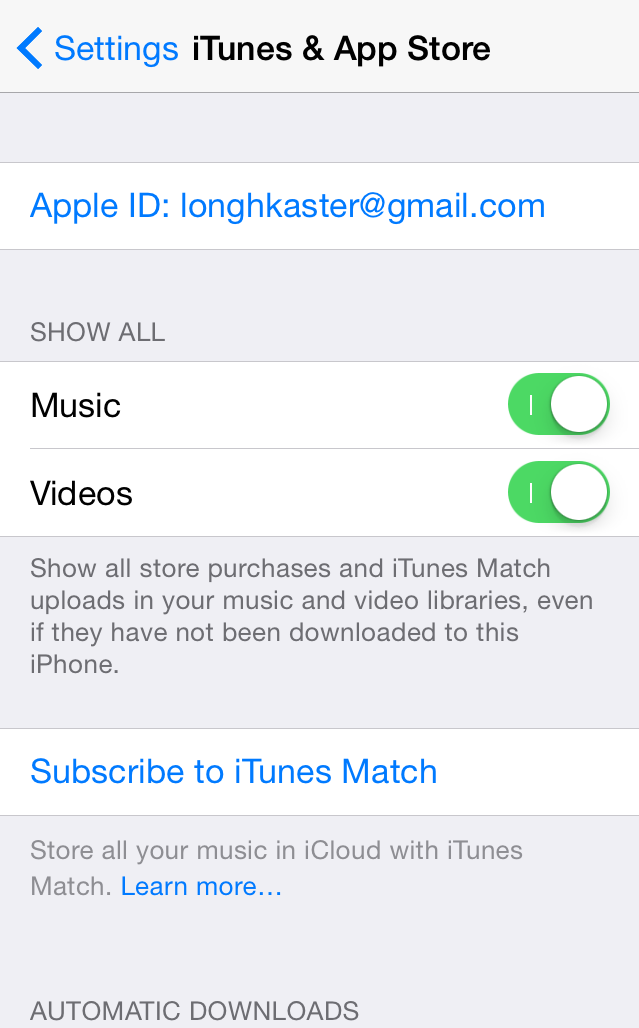
Desactive esta opción, de lo contrario no podrá eliminar pistas de música de su iPhone.
¿Cómo eliminar toda la música del iPhone?
Si desea actualizar su biblioteca de música por completo, no necesita eliminar álbum por álbum, ya que puede llevar mucho tiempo. Simplemente siga estos pasos:
- Vaya a Configuración – > General – >Almacenamiento & Uso de iCloud.
- Pulsa Administrar almacenamiento y espera a obtener una lista de tus aplicaciones para iPhone. Entre las aplicaciones, verás la aplicación Apple Music.
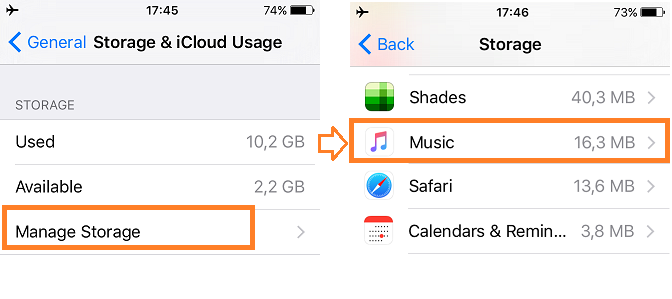
- Elija Música, luego haga clic en Editar en la esquina superior derecha y Todas las canciones en caso de que realmente desee deshacerse de toda su música.
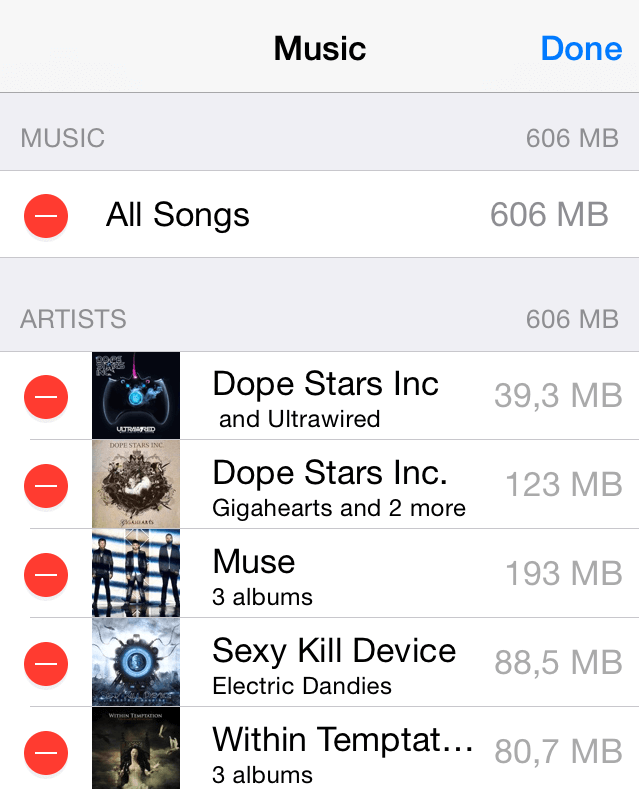
- Y, finalmente, pulse el botón Eliminar. Eso es todo.
¿Cómo eliminar un álbum del iPhone?
El procedimiento para eliminar un álbum en particular del iPhone es prácticamente el mismo:
- Configuración abierta -> General -> Almacenamiento & Uso de iCloud.
- Haz clic en Administrar almacenamiento y espera a que aparezca la lista de tus aplicaciones.
- En lugar de elegir Todas las canciones, busque un álbum que desee eliminar y toque el botón correspondiente.
VER TAMBIÉN: Cómo Reemplazar clips M4V con más copias MP4 Universales
¿Cómo eliminar pistas y álbumes a través de Apple Music?
Alternativamente, puede eliminar toda la música con la ayuda de la aplicación Apple Music predeterminada. De nuevo, es muy fácil:
- Ejecutar la aplicación Apple Music, ir a la pestaña Mi música, buscar una canción que desee eliminar.
- Desliza el dedo hacia la izquierda cerca de él o pulsa tres puntos junto al nombre de la canción.
- Pulse el botón Eliminar.
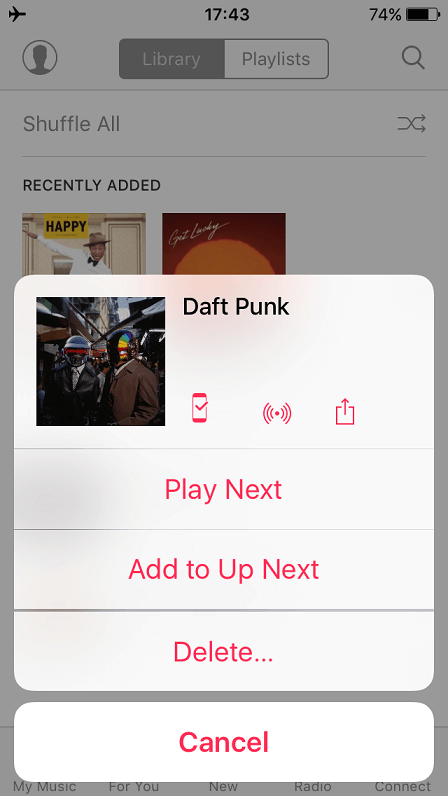
De la misma manera, puede eliminar el álbum U2. Encuentra el álbum de U2 en la pestaña Mi música también.
¿Cómo eliminar una canción fantasma del iPhone?
Los usuarios de iOS 7 se enfrentaron a un problema cuando vieron las llamadas canciones «fantasma» en su biblioteca de música. Si por alguna razón, hay una canción que no puedes encontrar en tu iPhone y no puedes eliminarla con swipe, haz lo siguiente:
- Activar la opción Mostrar toda la música en Ajustes – > iTunes & App Store.
- Ve a la aplicación de música y encuentra una canción fantasma.
- Pulse el signo de nube para descargar la canción.
- desactivar Mostrar Toda la Música en Ajustes -> iTunes & App Store.
- Elimínelo con deslizar.
¿Cómo eliminar el álbum gratuito de U2?
Todos los usuarios de iOS 8 recibieron un regalo de U2 band, su último álbum gratis. Sin embargo, si no eres un fan de esta banda, es posible que quieras eliminar este álbum. Siga estos pasos:
-
-
- Ir a itunes.com/soi-remove desde su PC o desde el navegador Safari en su iPhone
- Haga clic en Eliminar álbum
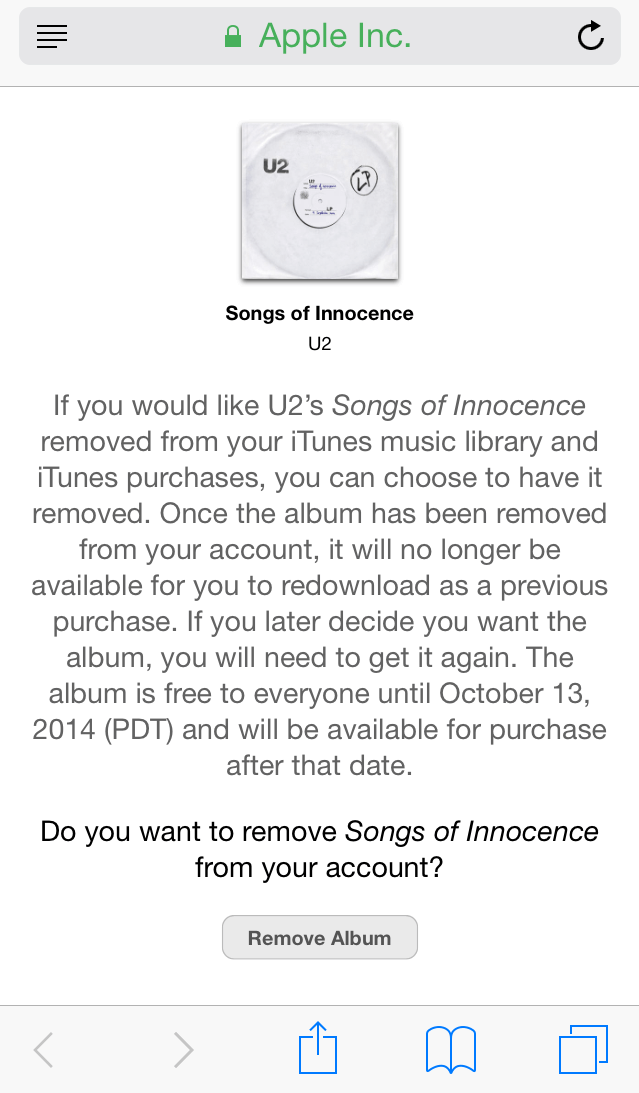
- Canta en tu ID de Apple para aplicar cambios
-
¡Eso es todo! En un par de momentos, U2 album se eliminará de tu iCloud. En caso de que lo haya descargado en su iPhone, deberá eliminar las pistas manualmente siguiendo la guía anterior.
Leer más paso-por-paso iFix guías, si tienes problemas con tu iPhone:
- ¿Qué Hacer si el iPhone de Sonido no funciona
- ¿Qué Hacer si la Cámara del iPhone no funciona